Сохранение последовательности кадров
1. Выполните процедуру «Настройка мастера создания сцен».
2. В окне Render Options (Настройка анимации) снимите галочку в окошке метки Save Animation (Сохранить анимацию).
3. Отметьте галочкой опцию Save RGB (Сохранить RGB). Откроется диалоговое окно Save (Сохранить). В этом окне введите путь к директории, в которой будут храниться изображения, а также базовое имя файла и щелкните по кнопке ОК.
4. Из выпадающего меню Туре (Тип) выберите нужный формат файла изображения (рис. 13.9.).

Рис. 13.9. LightWave поддерживает все основные форматы изображений
5. Из выпадающего меню Output Filename Format (Формат именования файлов) выберите метод именования файлов, например, NameOOl.xxx (рис. 13.10).
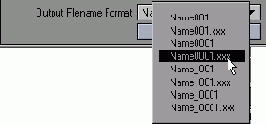
Рис. 13.10. Вы можете определить метод именования файлов на основе базового имени
6. Чтобы создать изображения кадров из указанного вами диапазона, из выпадающего меню Rendering (Визуализация), расположенного на панели инструментов, выберите пункт Render Scene (Создать сцену) или нажмите клавишу F10.
7. После того как изображения кадров запишутся в файлы, откройте в про воднике указанную вами директорию (рис. 13.11). Для каждого кадра анимации LightWave создал отдельный файл, именованный по выбранному вами методу.

Рис. 13.11. LightWave сохраняет изображения в определенной вами папке
Чтобы создать предварительный просмотр кадра, не сохраняя его в файле, нажмите клавишу F9. Проследите, чтобы была активна опция Render Display, иначе после формирования вы не сможете просмотреть изображение.
Если необходимо сохранить определенные альфа-каналы кадров, отметьте галочкой опцию Save Alpha (Сохранить альфа-каналы), расположенную под опцией Save RGB. Настройте ее точно так же, как и Save RGB. Lightwave сохранит альфа-каналы кадров указанного вами диапазона в отдельных файлах.